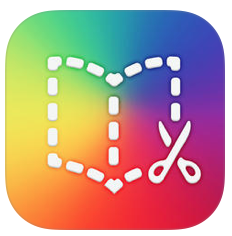 BookCreator
BookCreator
Vous pouvez désormais importer des médias (nouveaux boutons dans la fenêtre +) depuis d’autres applications : Photos et Garage Band.
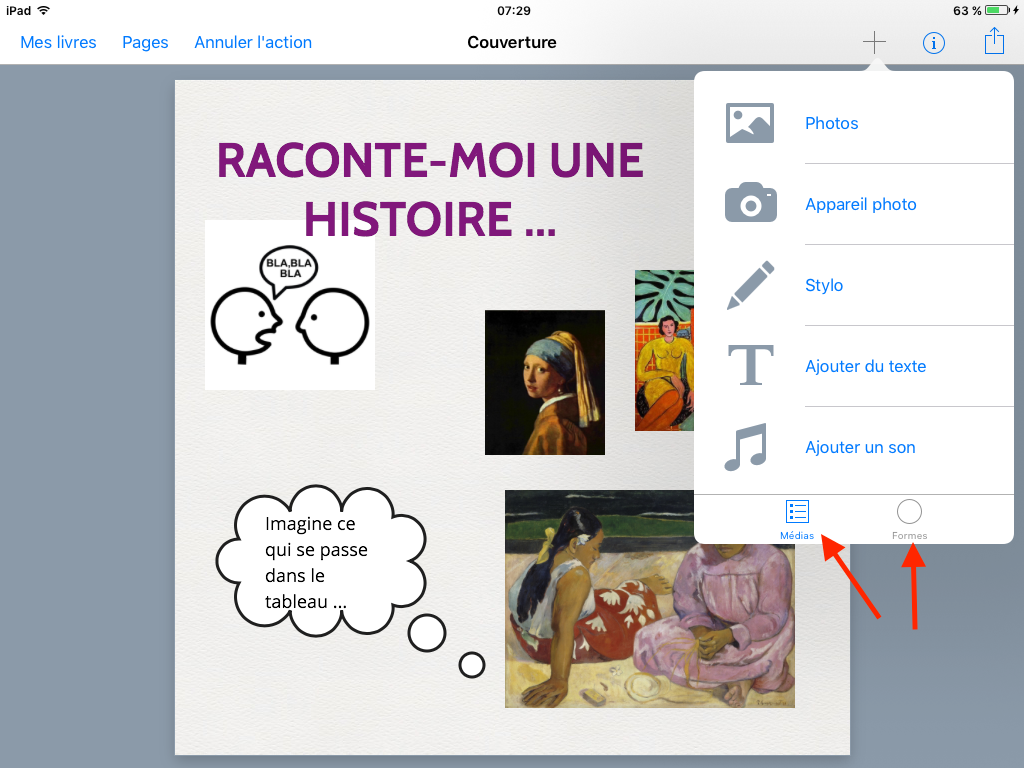
Le bouton formes est en bas maintenant
et à côté, vous voyez le bouton médias.
Ok les boutons ont changé de place … oui mais à part ça, comment ça marche ?!
Il va falloir faire apparaître ce NOUVEAU bouton partagé ! Ah ahhhh !
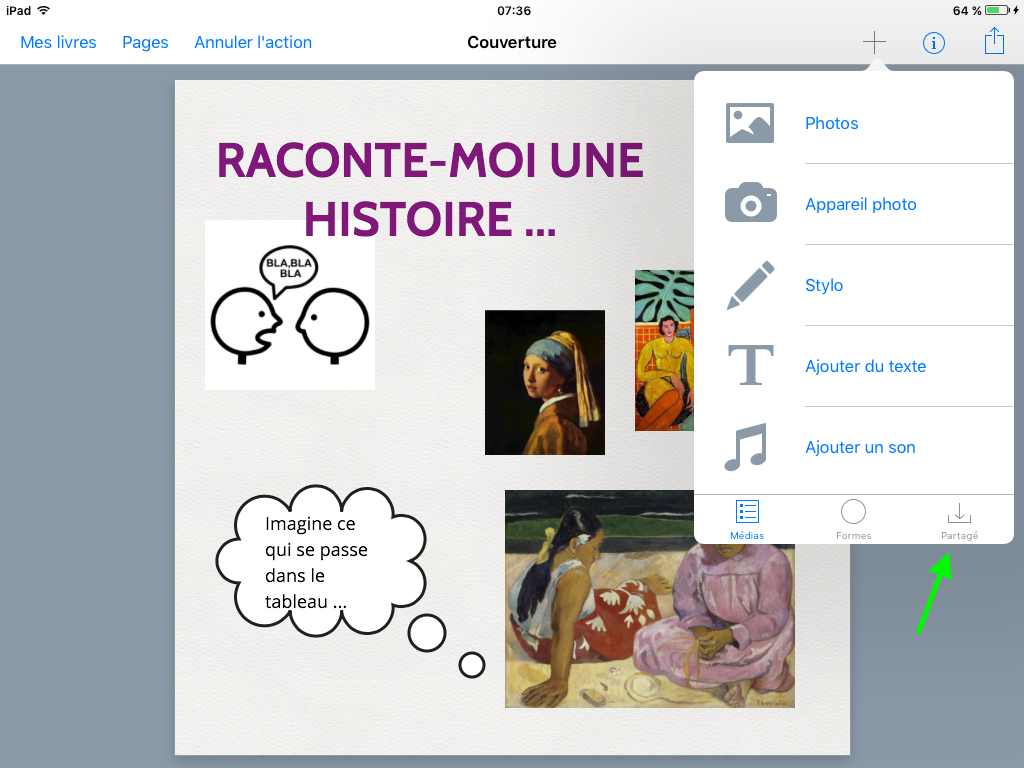
Afin d’accéder à des médias depuis d’autres apps, il faut démarrer (et activer) le partage depuis les apps concernées par le partage, celui-ci sera visible ENSUITE dans BookCreator.
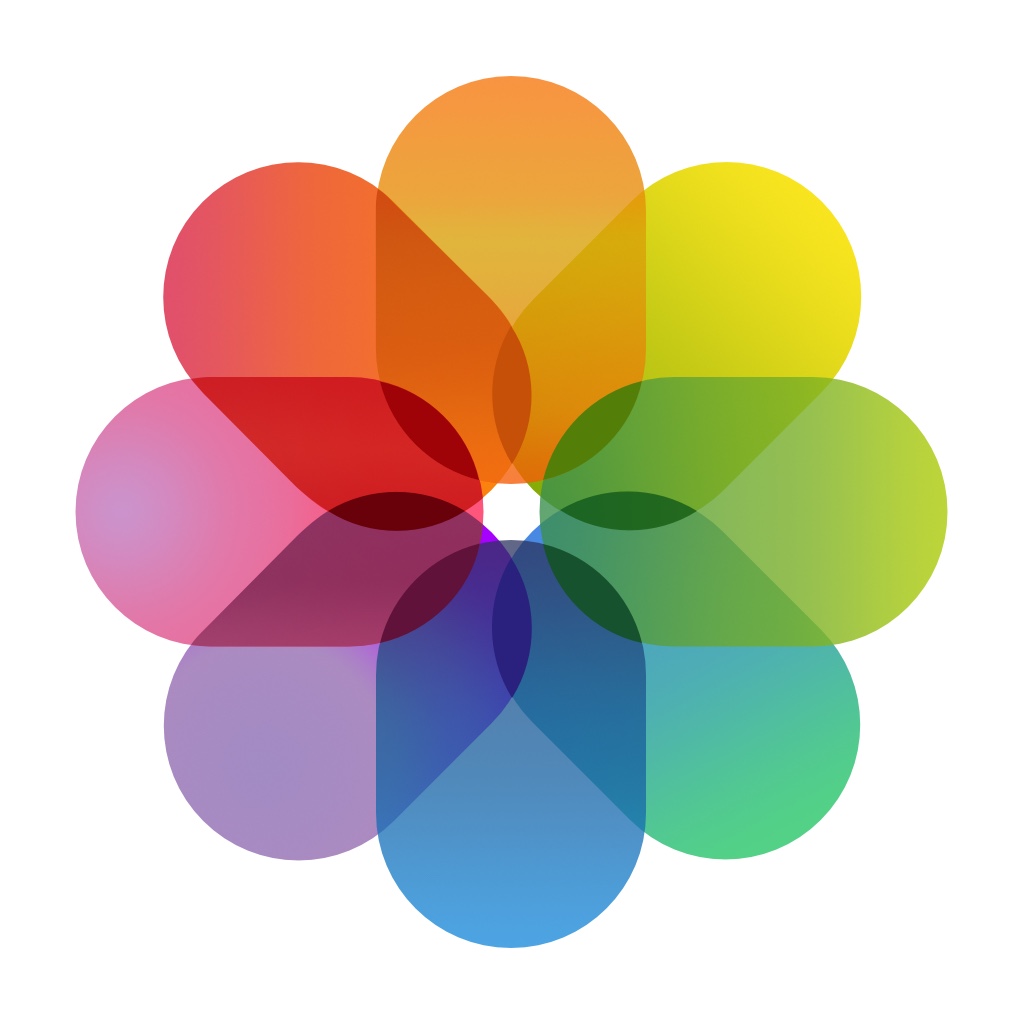 Commençons depuis l’app Photos (on est sorti de BookCreator hein pour le moment, vous me suivez ?)
Commençons depuis l’app Photos (on est sorti de BookCreator hein pour le moment, vous me suivez ?)
1. Commencez par sélectionner les photos que vous souhaitez partager vers BookCreator (pellicule ou album peu importe).
2. Tapotez la petite flèche de partage tout en haut à gauche.
Vous verrez alors apparaître cette fenêtre … (on ne voit toujours pas de BookCreator me direz-vous !)
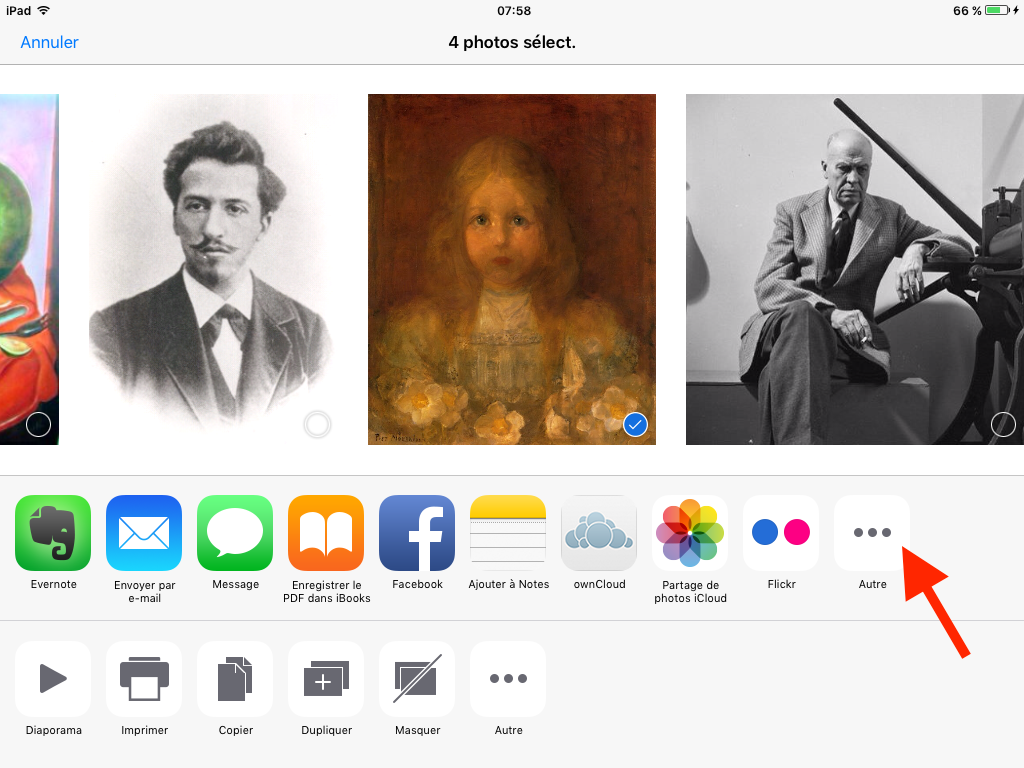
3. Taper « autre« . Vous allez alors ainsi autoriser BookCreator à accéder aux images que vous avez sélectionnées en cochant là :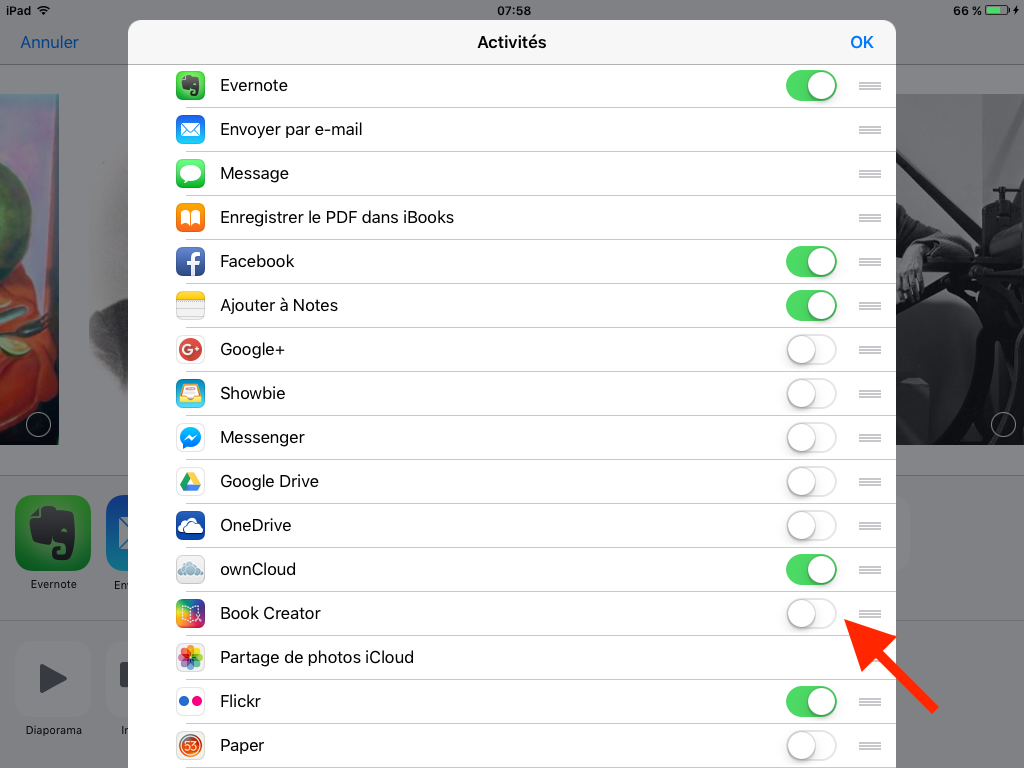
Je l’ai remonté en tête de liste à l’aide des 3 petits traits, parce que BookCreator EST en tête de ma liste 😉
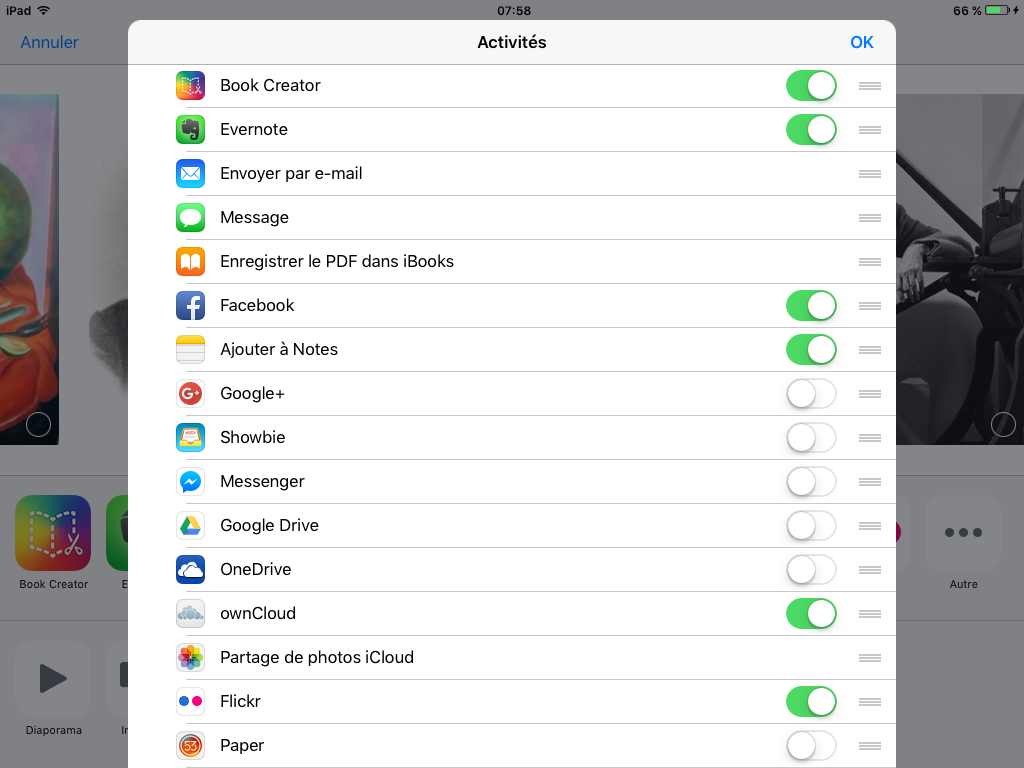
Voilà vous pouvez maintenant tapoter l’icône BookCreator : le partage est activé.
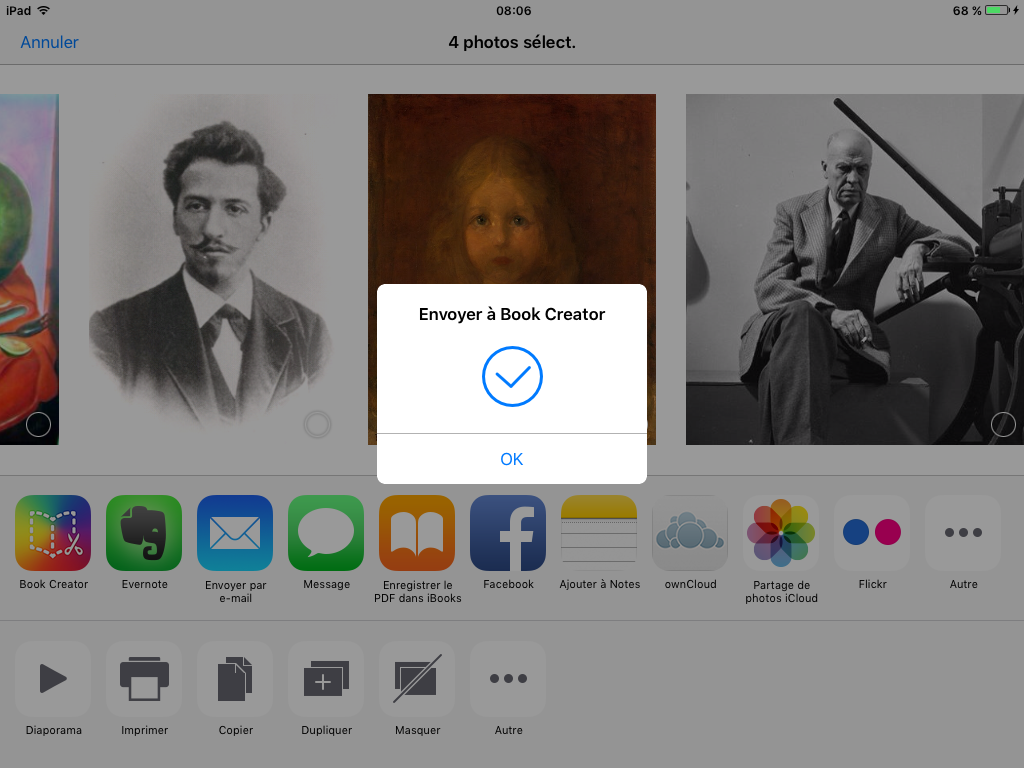
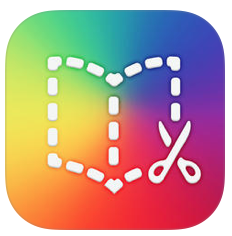 Revenons maintenant dans l’app elle-même, BookCreator pour observer ce qui a changé
Revenons maintenant dans l’app elle-même, BookCreator pour observer ce qui a changé
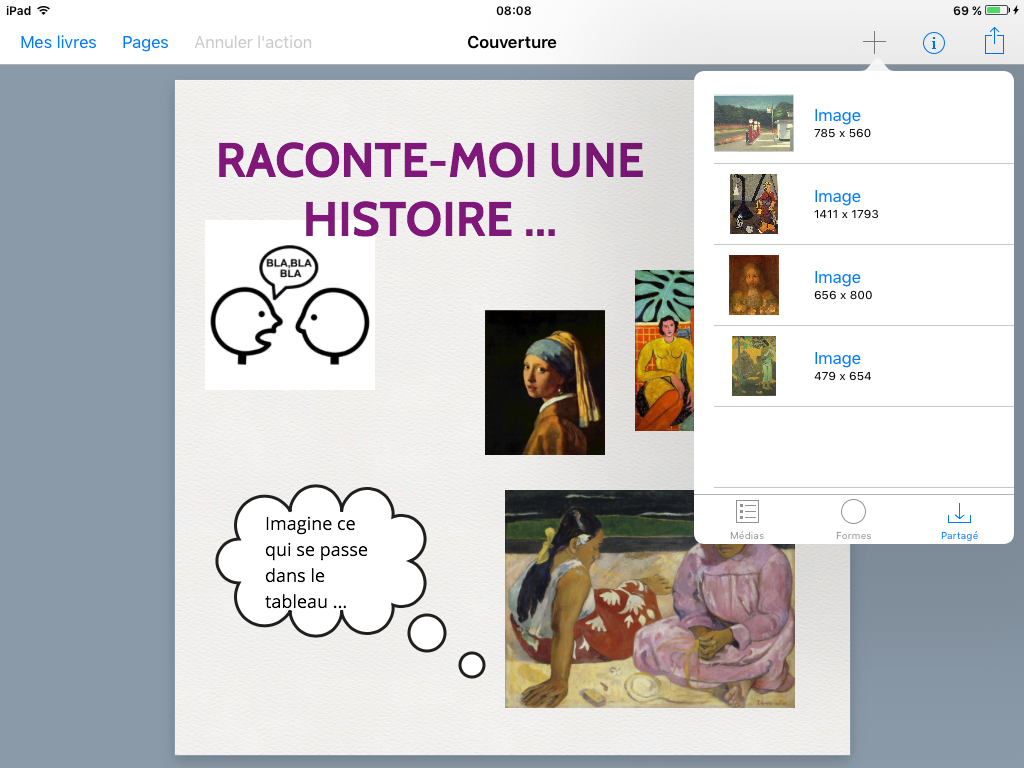
Quand vous avez beaucoup d’images sur votre iPad, il était pénible compliqué d’aller rechercher celles qui vous intéressaient dans les albums concernés.
Pour vos élèves, n’apparaissent désormais [en tapant le bouton partagé] QUE les images désirées.
Elle est pas belle la vie ? 😉
Bonus : ces images partagées disparaissent au fur et à mesure que vous les aurez importées, ainsi vous savez précisément celles qu’il reste à choisir !
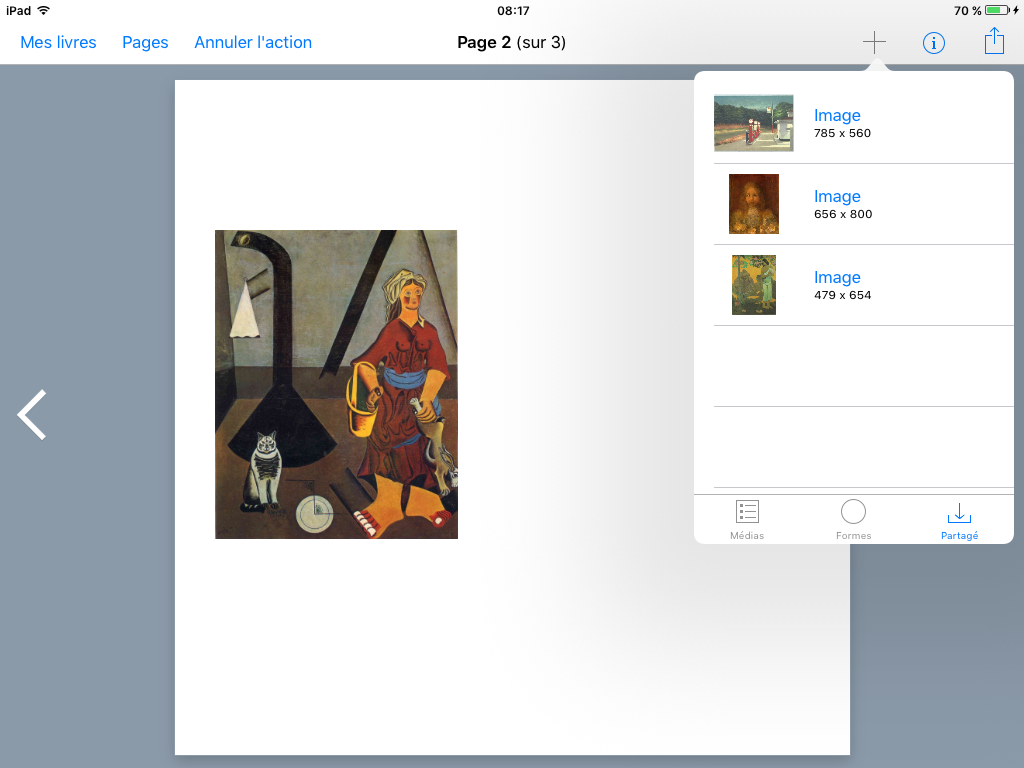
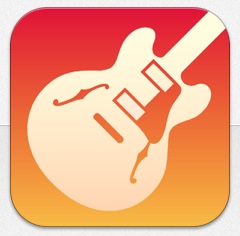 Même principe depuis Garage Band pour importer des morceaux créés dans l’app.
Même principe depuis Garage Band pour importer des morceaux créés dans l’app.
Allez dans Garage Band et créez un morceau, enregistrez-le
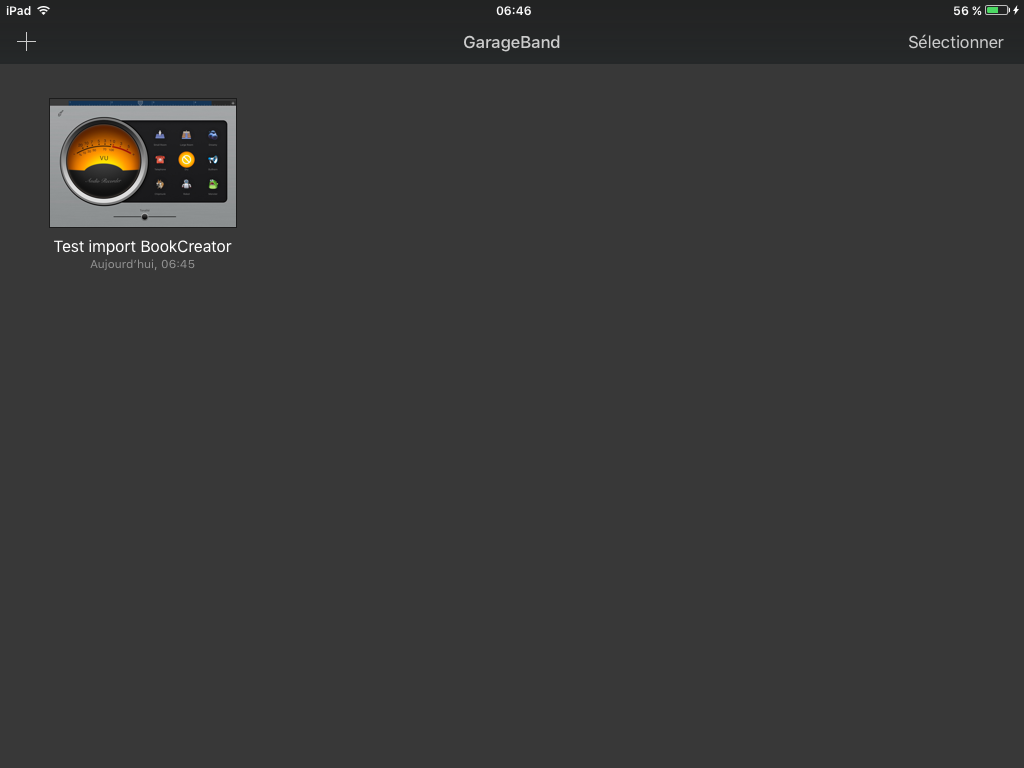
Puis partagez, autorisez BookCreator à accéder, « ouvrez dans » [comme nous l’avons fait dans Photos]
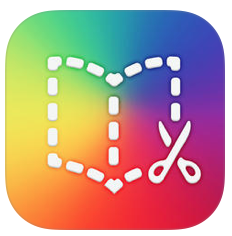 Revenez alors dans BookCreator, dans le bouton partagé vous avez accès à votre morceau, il ne vous reste plus qu’à l’insérer ! Hop !
Revenez alors dans BookCreator, dans le bouton partagé vous avez accès à votre morceau, il ne vous reste plus qu’à l’insérer ! Hop !
http://edmusipad.fr/2016/05/07/importer-son-garageband-vers-book-creator/
Nicolas Olivier (le patron) me cite dans ce billet Et dans le tutoriel auquel je vous renvoie si vous souhaitez en savoir plus sur cette nouvelle possibilité d’importer (simplement) des sons depuis Garage Band : des opérations à prévoir en amont comme le précise bien Nicolas, afin de prévoir une réalisation simplifiée en classe.
- La fonctionnalité que j’attends maintenant (eh oui, j’en demande toujours plus !), c’est de pouvoir sélectionner PLUSIEURS images : pour les insérer d’un seul coup.
J’ai toute confiance dans l’écoute de l’équipe de BookCreator 🙂
- Avec toutes ces améliorations, l’application reste toujours aussi simple d’utilisation et accessible aux (petits) élèves, c’est sa force ! 👍🏼
Merci à la super Team.
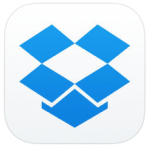
Voici un ajout qui concerne Dropbox : lire ici la suite ce cet article
Pour insérer dans BookCreator, des fichiers sons qui ne se trouveraient pas sur votre iPad, donc SANS passer par une synchronisation iTunes ! 🙂





07/05/2016 at 09:18
Et merci à toi d’être au top pour nous partager ses fantastiques MAJ
07/05/2016 at 09:21
Merci de me lire
Merci Marie !
07/05/2016 at 21:01
Merci pour ces explications très claires ! Quant à moi, pour les photos ok, mais va falloir de toute urgence apprivoiser Garage Band
07/05/2016 at 21:08
Merci Marie !
J’enregistre peu dans Garage band : les poèmes fête des parents en général. Tu verras c’est assez simple en fait.
Tu y arriveras aisément.
08/05/2016 at 08:16
Merci merci pour le détail (précieux ) de la démarche de partage
09/05/2016 at 21:36
Merci pour ce partage @vairaunik, bookcretaor est encore plus attractif avec vos explications sur ces nouvelles fonctionnalités
09/05/2016 at 21:46
Merci de ce retour qui fait bien plaisir !